NANO FOR WINDOWS
This is a 64-bit/32-bit and Windows on ARM port of the legendary GNU nano text editor, a small and compact CLI editor that packs a world of functionality in a small footprint (less than 300KB). It can be run in a Windows Terminal, Powershell window, Command Prompt window, SSH session, or similar environment.
GNU nano is constantly being upgraded, but the original project is focused on providing support and functionality for Linux. This project is meant to bring the latest updates to both 64-bit and 32-bit Windows users.

Features ported to Windows
Pretty much everything is supported except for Linux-specific functions, including:
- Interface customization: colors, key shortcuts, line numbers, infobar, scroll bar, etc…
- Syntax coloring for 47 different types of documents. It can be upgraded thanks to community support, for instance here or here you can find additional syntax files for many other document types.
- Full support for UTF-8 encoded files.
- Supplemental Unicode character support, including all the languages and emojis 😜in the CLI interface.
- Multi-document editor.
- Integrated file browser.
- Mouse support for scroll and cursor location.
- Normal and regular expression (regex) search and replace.
- Auto-indent, syntax highlight and fast line comment for many programming languages.
- Line wrap, search, cut, copy & paste, and all the basic functions of any full-fledged editor.
- Data input through stdin support, from a pipe or the keyboard.
- Transparent backgrounds in Windows Terminal, and other supported environments.
- Beta native support for Windows on ARM (WoA)
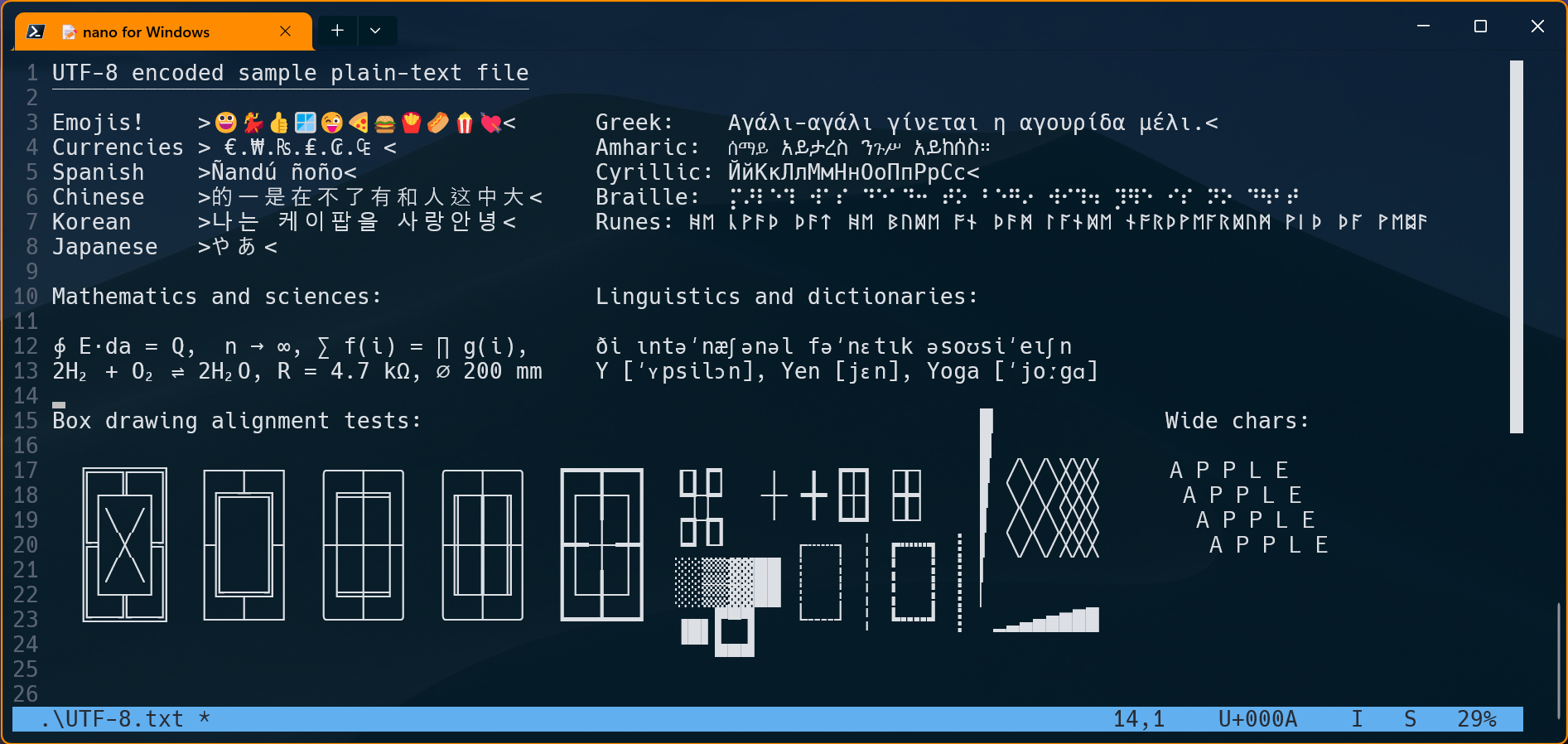
Installation
The easiest way to install nano is via Scoop.
- To install Scoop, open a PowerShell terminal (version 5.1 or later) and run:
Set-ExecutionPolicy RemoteSigned -Scope CurrentUser # Optional: Needed to run a remote script the first time irm get.scoop.sh | iex
- Add nano for Windows directly from its bucket:
scoop bucket add .oki https://github.com/okibcn/Bucket # Optional: the changes are propagated faster this way scoop install nano
To remove the app, type:
To update the app, type:
Installation via direct download
Visit the releases page, and download the latest release file ending in .zip for your architecture (Windows 32, Windows 64, or Windows on Arm). Then unzip the file to a directory in your %PATH%.
Usage
This repo handles only the conversion to the Windows OS. The original GNU nano documentation covers all the usage instructions. For a quick reference, you can just press F1 within nano to open the integrated help.
The interface customization file is located in the user profile and has good descriptions of each setting. To edit it, just open a powershell terminal, and type:
Notes
-
When using Windows Terminal and the screen is resized within nano, after returning to the shell there could be some corruption due to the new size. To fix the issue without losing the terminal history just resize the terminal window to zero lines and return to the desired size.
-
Feel free to open any issue you find, or use the Discussions section for any other issue, suggestion, question, etc…
Обновлено
Совместимость
Windows 2000, Windows XP, Windows 2003, Windows Vista, Windows 2008, Windows 7
Язык
Русский, Английский, Немецкий, Французский, Украинский, Белорусский
Описание
nano Консольный текстовый редактор, основанный на библиотеке curses и распространяемый под лицензией GNU GPL. Это свободный клон текстового редактора Pico, входившего в состав e-mail клиента Pine. nano был создан, чтобы повторить функциональность и удобство интерфейса Pico, но без глубокой интеграции в почтовый клиент, присущей пакету Pine/Pico. Вместо того, чтобы стать «мыше-ориентированным» редактором, nano, как и Pico, управляется сочетаниями клавиш. Например, Ctrl-O сохраняет текущий документ; Ctrl-W позволяет обратиться к меню поиска. Nano отображает меню доступных сочетаний клавиш в нижней части экрана, располагая их в 2 ряда. Для получения полного списка доступных сочетаний клавиш следует нажать Ctrl-G. В отличие от Pico, nano использует сочетания с Meta-клавишами. Например, Meta-S включает/выключает плавный скроллинг. Практически все возможности, которые могут быть установлены с помощью параметров командной строки, могут быть динамически изменены в программе.
Версии
Если у вас есть информация о доступных версиях программы, вы можете отправить ее нам.
Это приложение для Windows под названием GNU nano, последний выпуск которого можно загрузить как nano-1.1.6.tar.gz. Его можно запустить онлайн в бесплатном хостинг-провайдере OnWorks для рабочих станций.
Загрузите и запустите онлайн это приложение под названием GNU nano с OnWorks бесплатно.
Следуйте этим инструкциям, чтобы запустить это приложение:
— 1. Загрузил это приложение на свой компьютер.
— 2. Введите в нашем файловом менеджере https://www.onworks.net/myfiles.php?username=XXXXX с желаемым именем пользователя.
— 3. Загрузите это приложение в такой файловый менеджер.
— 4. Запустите любой онлайн-эмулятор OS OnWorks с этого сайта, но лучше онлайн-эмулятор Windows.
— 5. В только что запущенной ОС Windows OnWorks перейдите в наш файловый менеджер https://www.onworks.net/myfiles.php?username=XXXXX с желаемым именем пользователя.
— 6. Скачайте приложение и установите его.
— 7. Загрузите Wine из репозиториев программного обеспечения вашего дистрибутива Linux. После установки вы можете дважды щелкнуть приложение, чтобы запустить его с помощью Wine. Вы также можете попробовать PlayOnLinux, необычный интерфейс поверх Wine, который поможет вам установить популярные программы и игры для Windows.
Wine — это способ запустить программное обеспечение Windows в Linux, но без Windows. Wine — это уровень совместимости с Windows с открытым исходным кодом, который может запускать программы Windows непосредственно на любом рабочем столе Linux. По сути, Wine пытается заново реализовать Windows с нуля, чтобы можно было запускать все эти Windows-приложения, фактически не нуждаясь в Windows.
GNU nano
ОПИСАНИЕ
GNU nano — это клон текстового редактора Pico под лицензией GPL. Он стремится максимально точно имитировать Pico, возможно, добавляя новые функции.
Нано переехал в Саванну. Посмотри пожалуйста http://savannah.gnu.org/projects/nano/ для текущих выпусков.
Аудитория
Разработчики, конечные пользователи / рабочий стол
Интерфейс пользователя
Проклятия / Ncurses
Язык программирования
C
Это приложение также можно загрузить с https://sourceforge.net/projects/nano/. Он размещен в OnWorks, чтобы его можно было легко запускать в Интернете с помощью одной из наших бесплатных операционных систем.
Скачать приложения для Windows и Linux
- Приложения для Linux
- Приложения для Windows
-
1
- eSpeak: синтез речи
- Механизм преобразования текста в речь для английского и
многие другие языки. Компактный размер с
четкое, но искусственное произношение.
Доступен в виде программы командной строки с
много … - Скачать eSpeak: синтез речи
-
2
- Карта неба / Cartes du Ciel
- SkyChart — программа для построения графиков
ночное небо для астронома-любителя
из скопления звезд и туманностей
каталоги. Полную информацию см. на главной веб-странице.
скачать… - Скачать Sky Chart / Cartes du Ciel
-
3
- GSmartControl
- GSmartControl — графический пользователь
интерфейс для smartctl. Это позволяет вам
осмотрите жесткий диск и твердотельный
управлять данными SMART, чтобы определить его
здоровье, как ж… - Скачать GSmartControl
-
4
- преобразование формы в таблицу html с помощью php
- Нажмите на вкладку «Файлы» выше, чтобы получить
все ароматы/связанные файлы этого
система. (Щелкните правой кнопкой мыши по каждому файлу, чтобы открыть
Их в New Tab, один за другим, чтобы скачать… - Преобразование форм в html-таблицы с помощью php
-
5
- NAPS2 (не еще один PDF-сканер 2)
- Посетите домашнюю страницу NAPS2 по адресу …
- Скачать NAPS2 (не другой PDF-сканер 2)
-
6
- Ghostscript
- ЭТОТ САЙТ БОЛЬШЕ НЕ АКТИВЕН
ПОДДЕРЖИВАЕТСЯ, ДЛЯ ПОСЛЕДНИХ ВЫПУСКОВ, ПОЖАЛУЙСТА
ПЕРЕЙТИ: http://downloads.ghostscript.com/
Для получения дополнительной информации перейдите по ссылке:
http://www…. - Скачать Призрачный скрипт
- Больше »
Команды Linux
-
1
- ABX
- abx — программное обеспечение для тестирования аудио ABX …
- Запустить абх
-
2
- бездна
- abyss-pe — собрать чтения в контиги…
- Беги в бездну-пе
-
3
- count_unknown_ext
- sloccount — подсчитать исходные строки кода
(СЛОК) … - Запустите count_unknown_ext
-
4
- курьер-конфигурация
- courier-config — отображает сборку
настройка Courier Mail Server
… - Запустить courier-config
-
5
- гапплетвьювер
- gappletviewer — загружает и запускает апплет
… - Запустите гаплетвьюер
-
6
- пробелы
- mummer — пакет для выравнивания последовательностей
нескольких геномов… - Запуск пробелов
- Больше »
Skip to content
People who have used any distribution of Linux know about a very small and useful editor called nano. This editor is either included in the Linux itself or you can easily install through application managers for those flavors of Linux. For example, in Debian based Linux distributions, you can use the command sudo apt-get install nano for installing nano in a few seconds.
While Linux users can get nano editor quickly and use it for editing all kinds of text, source code or configuration files, Windows users are often left out. But good news is that now Windows builds of nano editor are also available. These are binary files that you have to just download and use. There is no confusing or difficult to understand instructions. It is native Windows PE file and does not have any extra requirements.
In order to install or setup nano editor in Windows, you can follow these quick steps:
- Download latest version of nano editor for Windows from https://files.lhmouse.com/nano-win/.
- Extract the contents of downloaded 7Z file to a folder. You may have to use 7-Zip for extracting files.
- Find nano.exe from inside the “bin” folder and copy it to C:\Windows\ folder of your PC.
- This is it. Now you can invoke nano.exe from anywhere in your Windows PC. You can basically launch command prompt and give command nano to invoke nano editor.
If you have never used nano before and are new to the GNU nano editor, then you may find a PDF file about the nano editor very useful. You can download this nano documentation from https://nano-editor.org/dist/v5/nano.pdf. It covers the basic use and all the options available for the nano editor. If you do not want to download the PDF version, then they also offer an online version of the nano editor documentation which is available from https://nano-editor.org/dist/latest/nano.html.
We use cookies on our website to give you the most relevant experience by remembering your preferences and repeat visits. By clicking “Accept”, you consent to the use of ALL the cookies.
Описание
nano Консольный текстовый редактор, основанный на библиотеке curses и распространяемый под лицензией GNU GPL. Это свободный клон текстового редактора Pico, входившего в состав e-mail клиента Pine. nano был создан, чтобы повторить функциональность и удобство интерфейса Pico, но без глубокой интеграции в почтовый клиент, присущей пакету Pine/Pico. Вместо того, чтобы стать «мыше-ориентированным» редактором, nano, как и Pico, управляется сочетаниями клавиш. Например, Ctrl-O сохраняет текущий документ; Ctrl-W позволяет обратиться к меню поиска. Nano отображает меню доступных сочетаний клавиш в нижней части экрана, располагая их в 2 ряда. Для получения полного списка доступных сочетаний клавиш следует нажать Ctrl-G. В отличие от Pico, nano использует сочетания с Meta-клавишами. Например, Meta-S включает/выключает плавный скроллинг. Практически все возможности, которые могут быть установлены с помощью параметров командной строки, могут быть динамически изменены в программе.

